Hur man ställer in ett Facebook-flöde på iPhone, iPad och Android
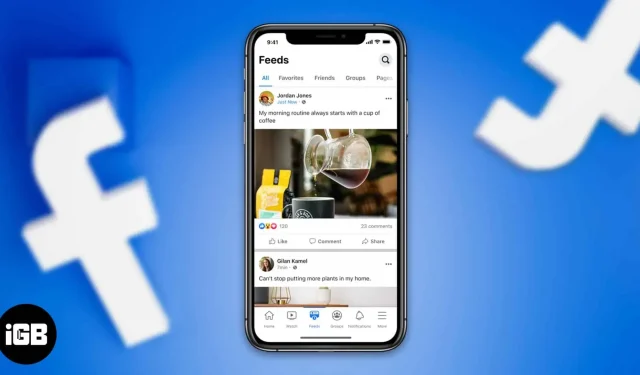
Är du trött på att se orelaterade saker i ditt Facebook-flöde? Om ja, så har jag goda nyheter till dig. Du kan ställa in/anpassa dina Facebook-flödesinställningar för att få viktiga uppdateringar från vänner och familjemedlemmar. För att göra detta mer effektivt lanserar Facebook ett nytt verktyg för att ändra inlägg i dina nyhetsflöden. Dessutom finns det flera sätt att anpassa Facebook-flödet på din iPhone, iPad och Android-enhet. Låt oss hoppa!
- Genom att välja Visa mer eller Visa mindre
- Anpassa dina Facebook-flödesinställningar på iPhone- och Android-enheter.
- Titta på ett specifikt nyhetsflöde
- Dölj oönskade meddelanden
- Dölj annonser eller justera annonspreferenser
Ny – genom att välja Visa mer eller Visa mindre
Facebook har tillkännagett sina nya verktyg för att göra det möjligt för användare att anpassa sina flöden. Du kan se de nya knapparna ”Visa mer” och ”Visa mindre” i inläggen från personer och gemenskaper du följer, såväl som föreslagna inlägg. Om du väljer alternativet ”Visa mer” kommer detta att öka betyget för detta och relaterade inlägg. Dessutom kommer Facebook att använda videor för att börja testa nya funktioner.
På samma sätt sjunker rankingpoängen kort om du väljer ”Visa mindre”. Enligt Facebook påverkar dina beslut innehållet du ser under de kommande 60 dagarna. Dessutom kommer du snart att kunna komma åt knapparna när som helst genom att helt enkelt klicka på de tre prickarna i det övre högra hörnet. På så sätt kan Facebook förbättra intelligensen och lyhördheten hos sina AI-algoritmer.
Enligt ett Facebook-blogginlägg: ”Funktioner som denna kan hjälpa dig att hitta mer innehåll som fungerar för dig så att du kan se mer av det du behöver och mindre av det du inte behöver. Om du väljer Visa mer kommer betyget för detta inlägg och liknande omedelbart att öka. Hans rankning sjunker kort om du väljer Visa mindre. Vi förbättrar de direkta inmatningsalternativen som finns tillgängliga i Channel Ranking för att göra våra AI-algoritmer mer intelligenta och lyhörda.”
Så du kan förstå att Facebook vill förbättra sin algoritm för att avgöra vilka inlägg och videor användare faktiskt vill se. Så det kan öka användarnas engagemang med kort video. Även om vi inte kan komma åt de nya inställningarna på skrivbordswebbplatsen eller Android-appen, innehåller Meta-inlägget en bild av dem.
Så det handlar om det nya Facebook-flödesanpassningsverktyget. Låt oss nu lära oss om några andra sätt att anpassa ditt Facebook-flöde.
Meta försöker hänga med tiden för att behålla sin användarbas, och personalisering är ett av dessa sätt. Låt oss nu diskutera andra sätt att anpassa ditt Facebook-nyhetsflöde.
Anpassa dina Facebook-flödesinställningar på iPhone- och Android-enheter.
- Klicka på menyn i det nedre högra hörnet.
- Klicka nu på ”Inställningar” högst upp.
- I Inställningar, välj Nyhetsflöde.
Du kan ändra flera inställningar i det här området. I Favoriter kan du välja upp till 30 personer eller sidor vars inlägg du alltid vill se överst i flödet. Här kommer Facebook först att visa dina vänner i avsnittet ”Föreslagna” baserat på titeln på din aktivitet. Klicka bara på ”Lägg till”-knappen bredvid din väns namn. Dessutom finns det en lista med sidor för att välja vilka sidor som ska visas först.
Du kan göra detsamma genom att klicka på de tre prickarna längst upp till höger i inlägget och välja alternativet ”Lägg till i favoriter”. Dessutom kan du välja vilka inlägg du inte vill se i ditt nyhetsflöde. För att göra detta, gå till avsnittet ”Avsluta prenumeration”. Dessutom finns det ett alternativ att återansluta med personer som du har slutat följa.
Titta på ett specifikt nyhetsflöde
Som standard kombinerar Facebooks nyhetsflöde dina vänners bästa inlägg, sidor du gillar och grupper du är medlem i. Men vad händer om du bara vill se uppdateringar från dina vänner?
- Klicka på menyn på huvudsidan på Facebook. Klicka sedan på kanaler.
- Nu på den översta raden kan du se alternativ som Alla, Favoriter, Vänner, Grupper och Sidor.
Dölj oönskade meddelanden
Du kan använda alternativet ”Dölj inlägg” för att se färre uppdateringar från en Facebook-sida eller en specifik vän. Hur? Läs mer.
- Klicka på de tre prickarna högst upp i inlägget du inte gillar i ditt flöde.
- Välj Dölj inlägg i rullgardinsmenyn.
Popup-menyn visas några sekunder efter att du gömt inlägget. Du kan sedan gå ett steg längre och fördröja det dolda inlägget under en viss tid. I menyn Post Hidden kan du fördröja inspelningen i 30 dagar.
Dölj annonser eller justera annonspreferenser
Facebook är bra på att skräddarsy annonser baserat på din sökhistorik och andra aktiviteter. Men ibland kan det visa irrelevanta annonser i ditt flöde. Och den goda nyheten är att du kan ta bort dem för att rensa upp ditt nyhetsflöde på Facebook. När du ser en irrelevant annons som upprepas i ditt nyhetsflöde:
- Klicka på de tre prickarna högst upp i annonsen. (markerad som sponsrad)
- Klicka på ”Göm annonser” i menyn. Du kommer inte längre att se annonser när du surfar.
- I samma meny kan du också ta reda på varför du ser den här annonsen, eller rapportera den om du har problem med dess innehåll.
- Du kan sedan gå ett steg längre och välja ”Dölj alla annonser från denna annonsör”. På samma skärm kan du även göra ändringar i dina annonspreferenser.
Så det var allt för idag, vänner!
Om ditt nyhetsflöde inte innehåller relevanta inlägg som standard kan du bli irriterad. Men du kan ta kontroll och anpassa ditt Facebook-flöde så att det passar dina preferenser snarare än att låta Facebook bestämma vad som ska visas och prioriteras. Låt mig veta i kommentarerna om du tyckte att den här guiden var användbar!



Lämna ett svar